Come eliminare le stazioni su Pandora
I passaggi all'inizio di questo articolo ti mostreranno come eliminare una stazione dall'app iPhone Pandora. Di seguito proseguiamo con le immagini per i passaggi, nonché alcune informazioni aggiuntive, incluso come eliminare una stazione dal sito Web Pandora.
- Apri l'app Pandora .
- Tocca Raccolta nella parte superiore dello schermo, quindi A-Z .
- Scorri da destra a sinistra sulla stazione per eliminare, quindi tocca il pulsante Elimina .
- Tocca di nuovo Elimina per confermare che desideri eliminare la stazione da Pandora.
È molto facile aggiungere una nuova stazione nell'app Pandora sul tuo iPhone, ma questo può portare a una situazione in cui hai troppe stazioni. Ciò può rendere più difficile individuare la stazione che stai cercando, quindi potresti cercare un modo per tagliare l'elenco delle stazioni.
Questo può essere ottenuto cancellando le stazioni dal tuo account Pandora, che può essere fatto tramite l'app per iPhone. La nostra breve guida di seguito ti mostrerà come iniziare a cancellare le stazioni indesiderate.
Rimozione di una Pandora Station dall'app per iPhone
Questo articolo è stato scritto utilizzando un iPhone 6 Plus, in iOS 8. La versione dell'app Pandora utilizzata in questo articolo era la versione più recente disponibile al momento della stesura di questo articolo. Se preferisci eliminare completamente l'app Pandora, scopri come eliminare app su iPhone 7 per vedere come rimuovere Pandora o qualsiasi altra app.
Questa guida presuppone che l'app Pandora sia già installata sul tuo iPhone.
Passaggio 1: apri l'app Pandora .

Passaggio 2: scegli Raccolta nella parte superiore dello schermo, quindi A-Z .
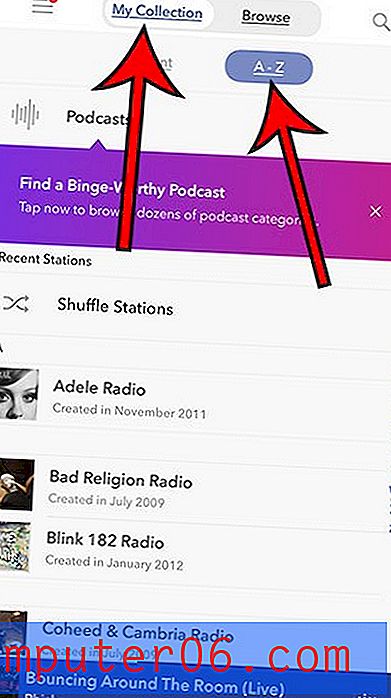
Passaggio 3: scorrere da destra a sinistra sulla stazione che si desidera eliminare, quindi toccare il pulsante Elimina .

Passaggio 4: toccare il pulsante Elimina per confermare che si desidera eliminare la stazione da Pandora.
Rendimento: rimuove una stazione dal tuo account PandoraCome eliminare le stazioni su Pandora
StampaScopri come eliminare una stazione dal tuo account Pandora utilizzando l'app Pandora sul tuo iPhone.
Tempo di preparazione 1 minuto Tempo attivo 2 minuti Tempo totale 3 minuti Difficoltà Facilemateriale
- Conto Pandora
- Almeno una stazione da eliminare
Utensili
- Pandora app per iPhone
Istruzioni
- Apri l'app Pandora.
- Tocca Raccolta nella parte superiore dello schermo, quindi AZ.
- Scorri da destra a sinistra sulla stazione per eliminare, quindi tocca il pulsante Elimina.
- Tocca di nuovo Elimina per confermare che desideri eliminare la stazione da Pandora.
Appunti
È sempre possibile aggiungere nuovamente una stazione in seguito dopo averla eliminata.
Le stazioni Pandora possono anche essere rimosse sul loro sito web.
© SolveYourTech Tipo di progetto: Guida / Categoria iPhone : MobileNota che le stazioni in Pandora sono legate al tuo account, quindi tutte le stazioni che elimini tramite l'app per iPhone verranno eliminate anche da altri dispositivi in cui usi lo stesso account Pandora.
Come eliminare una stazione Pandora sul sito Web Pandora
Questa sezione illustra la rimozione di una stazione Pandora dal loro sito Web all'indirizzo https://pandora.com.
Passaggio 1: accedi al sito Web Pandora e accedi al tuo account.
Passaggio 2: selezionare l'opzione La mia raccolta nella parte superiore sinistra della finestra.
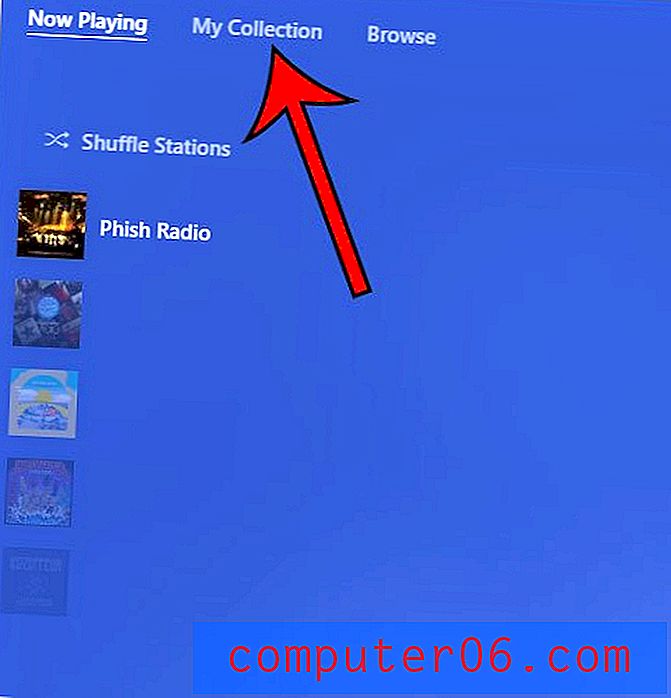
Passaggio 3: fare clic con il pulsante destro del mouse sulla stazione da eliminare, quindi selezionare l'opzione Rimuovi dalla raccolta .
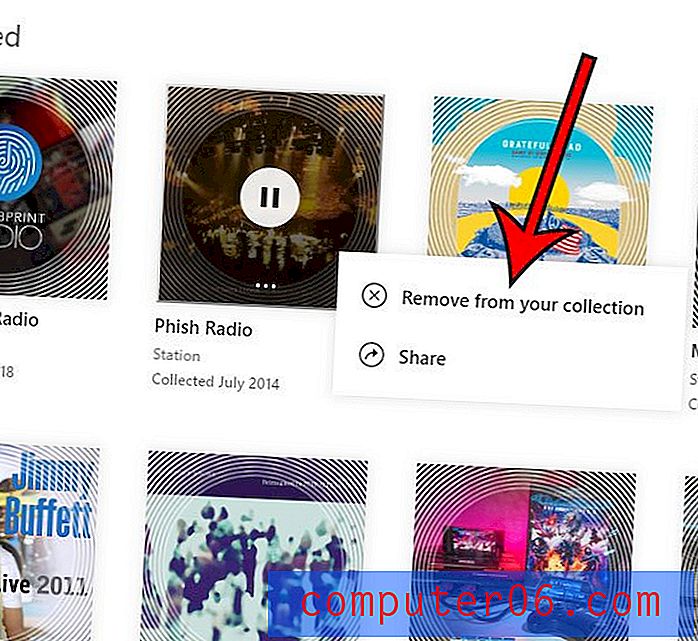
Passaggio 4: fare clic su OK per confermare la rimozione della stazione.
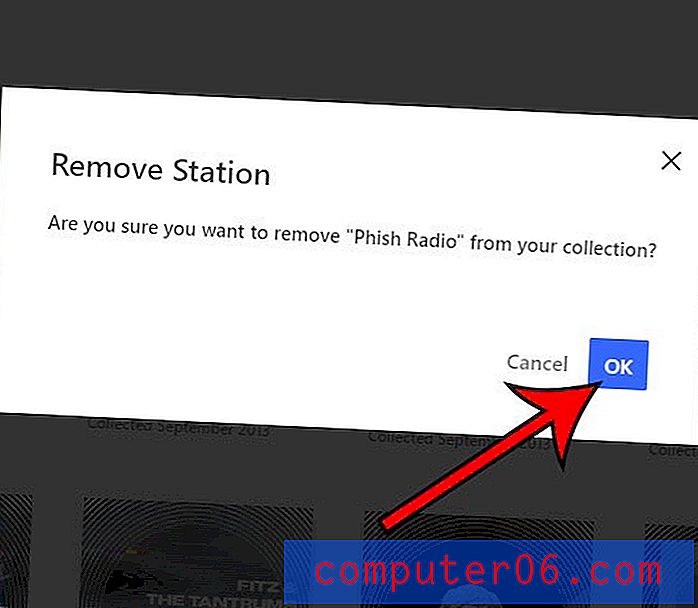
Usi anche Spotify, ma non ti piace la quantità di dati cellulare che utilizza? Leggi qui per informazioni su come disabilitare l'utilizzo dei dati cellulari per l'app Spotify.



